Artigos em Destaque
- 01 Para onde vão as fotos excluídas permanentemente
- 02 Melhor APP de recuperação de fotos para Android
- 03 Como recuperar fotos apagadas do iPhone
- 04 Melhor APP de recuperação de fotos para iPhone
- 05 Recuperar fotos apagadas Windows 10
- 06 Software de recuperação de fotos download grátis
- 07 Recuperação de fotos Mac
- 08 Recuperar fotos deletadas do Twitter
Como faço para recuperar fotos apagadas permanentemente do meu PC
"No domingo passado, quero criar uma apresentação de slides como presente de aniversário para minha esposa no Windows Media Center com várias fotos no meu PC Windows 10. Mas quando fui procurar as fotos do material, descobri que algumas fotos importantes foram excluídas por acidente. As fotos perdidas significam muito para nós. Minha esposa deve estar extremamente triste se eu não conseguir recuperá-las. Existe alguma maneira eficiente que possa me ajudar a recuperar fotos apagadas no Windows 10? Alguma sugestão?"
A exclusão acidental é um dos motivos mais comuns para perda de dados. O que é pior, você pode ter feito uma exclusão permanente pressionando Shift + Delete ou esvaziando a Lixeira. Perder fotos é uma droga e não é fácil recuperar fotos apagadas no Windows 10.
Siga as instruções. Explicaremos as três maneiras mais práticas para ajudá-lo a recuperar facilmente fotos apagadas no Windows 10 da Lixeira, usando o software de recuperação de dados profissional, e restaurar imagens excluídas do backup de arquivos do Windows.
Método 1. Como recuperar fotos apagadas da lixeira no Windows 11/10
Quando você faz uma exclusão normal, o arquivo vai para a Lixeira. Contanto que você não esvazie a lixeira, você pode recuperar arquivos da lixeira. Veja como recuperar fotos apagadas da Lixeira abaixo. Se você esvaziou sua Lixeira, pule este método e vá para o método 2 para recuperar fotos excluídas com uma ferramenta de recuperação de fotos.
Passo 1. Clique duas vezes no ícone da Lixeira na área de trabalho do Windows 10.
Passo 2. Localize e clique com o botão direito nas fotos excluídas, selecione "Restaurar".
Passo 3. As fotos excluídas serão restauradas da Lixeira para seus locais originais.
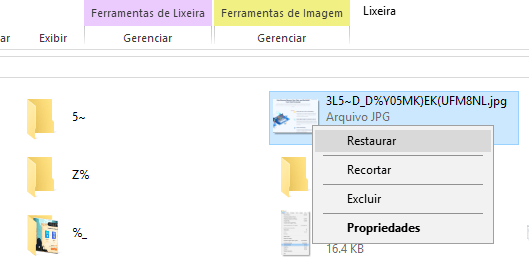
A lixeira desapareceu, onde está minha lixeira do Windows 11/10?
Se você acidentalmente excluir a Lixeira da sua área de trabalho ou o ícone da Lixeira simplesmente desaparecer, você pode seguir estas etapas para restaurar a Lixeira. Depois de restaurar a Lixeira, você pode acessar os arquivos da Lixeira para restaurar imagens excluídas no Windows 10.
Passo 1. Pressione as teclas Windows +R para iniciar a caixa de diálogo Executar, digite regedit e pressione "Enter" para iniciar o registro.
Passo 2. Vá para "HKEY_LOCAL_MACHINE > SOFTWARE > Microsoft > Windows > CurrentVersion > Explorer > Desktop > NameSpace". E então, clique com o botão direito em qualquer lugar no painel direito e selecione "Novo> Chave".

Passo 3. Após criar um novo item, renomeie o arquivo para "{645FFO40-5081-101B-9F08-00AA002F954E}". em seguida, siga as etapas da captura de tela para inserir a "Lixeira" na opção "dados do valor".
Passo 4. Feche o Editor do Registro e saia. Faça login novamente. Em seguida, o ícone da Lixeira deve ser restaurado na sua área de trabalho. E você pode recuperar fotos excluídas da Lixeira.
Método 2. Como recuperar fotos apagadas do Windows 10 com uma ferramenta de recuperação de fotos
Se você esvaziou a Lixeira ou excluiu permanentemente suas imagens, você só precisará usar um software de recuperação de fotos de terceiros para ajudá-lo a recuperar fotos excluídas no Windows 10, que é a solução mais eficaz para usuários que perderam suas fotos.
Para restaurar com eficiência fotos excluídas permanentemente em um laptop ou PC com Windows 10, recomendamos que você experimente o EaseUS Data Recovery Wizard - um software de primeira linha na área de recuperação de dados.
Sua escolha confiável - EaseUS Data Recovery Wizard
- Recuperar dados da lixeira vazia, cartão de memória, cartão SD, pen drive, HD e HD externo, etc.
- Você pode iniciar, pausar ou retomar um processo de verificação de recuperação de dados a qualquer momento.
- Recuperar dados após exclusão repentina, formatação, corrupção do HD, ataque de vírus, falha do sistema em diferentes situações.
Este programa pode escanear seu disco rígido para descobrir e listar todos os arquivos de fotos excluídos em apenas 3 etapas simples para recuperar fotos apagadas. Baixe e aplique-o para iniciar o processo de recuperação de suas fotos perdidas com o guia passo a passo abaixo.
Passo 1. Escolha o local e comece a verificar.
Inicie o EaseUS Data Recovery Wizard, passe o mouse na partição ou no dispositivo de armazenamento em que você excluiu as fotos e clique em "Procurar Dados Perdidos".

Passo 2. Selecione as fotos que você deseja recuperar.
Aguarde a conclusão da verificação e selecione as fotos excluídas que deseja recuperar. Para localizar as fotos de destino mais rapidamente, clique em "Filtro" e "Imagens".
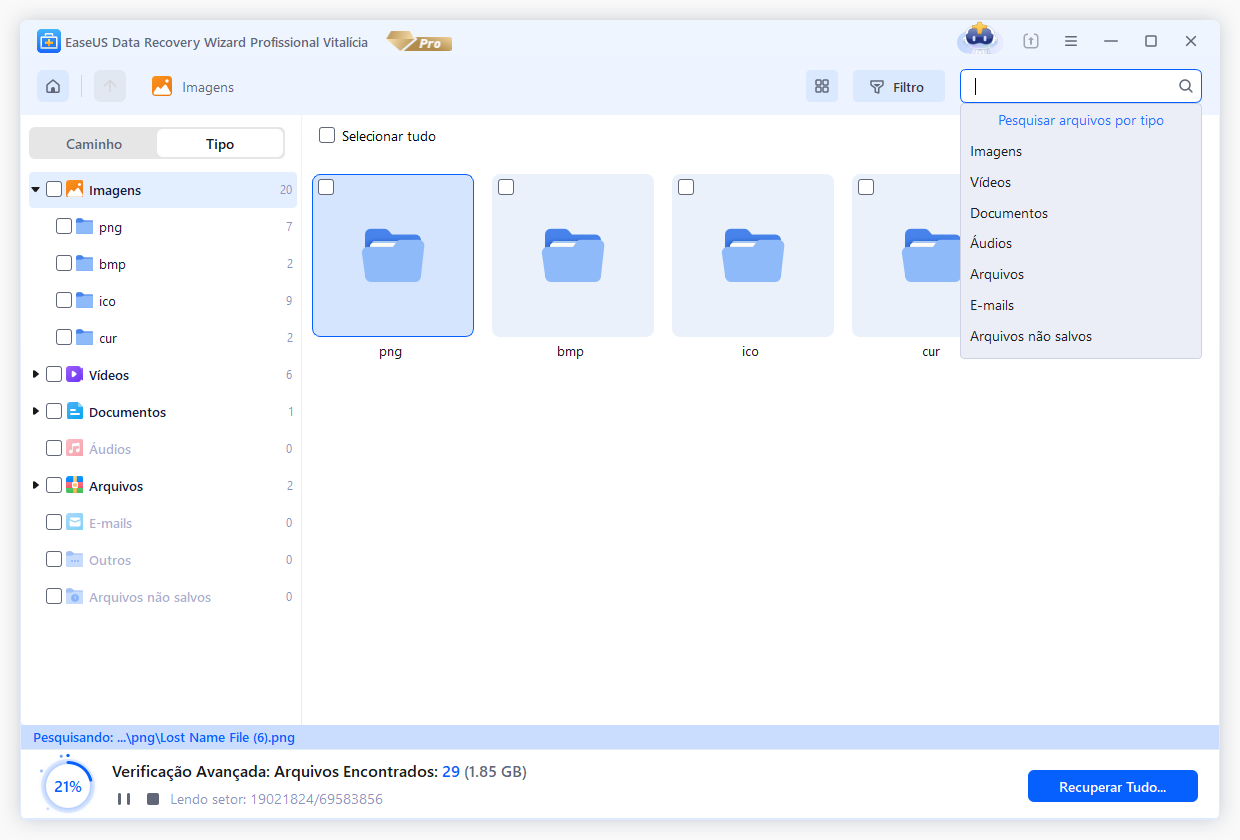
Passo 3. Recupere as fotos excluídas.
Clique em "Recuperar" e escolha um local em outro disco rígido para salvar as fotos.
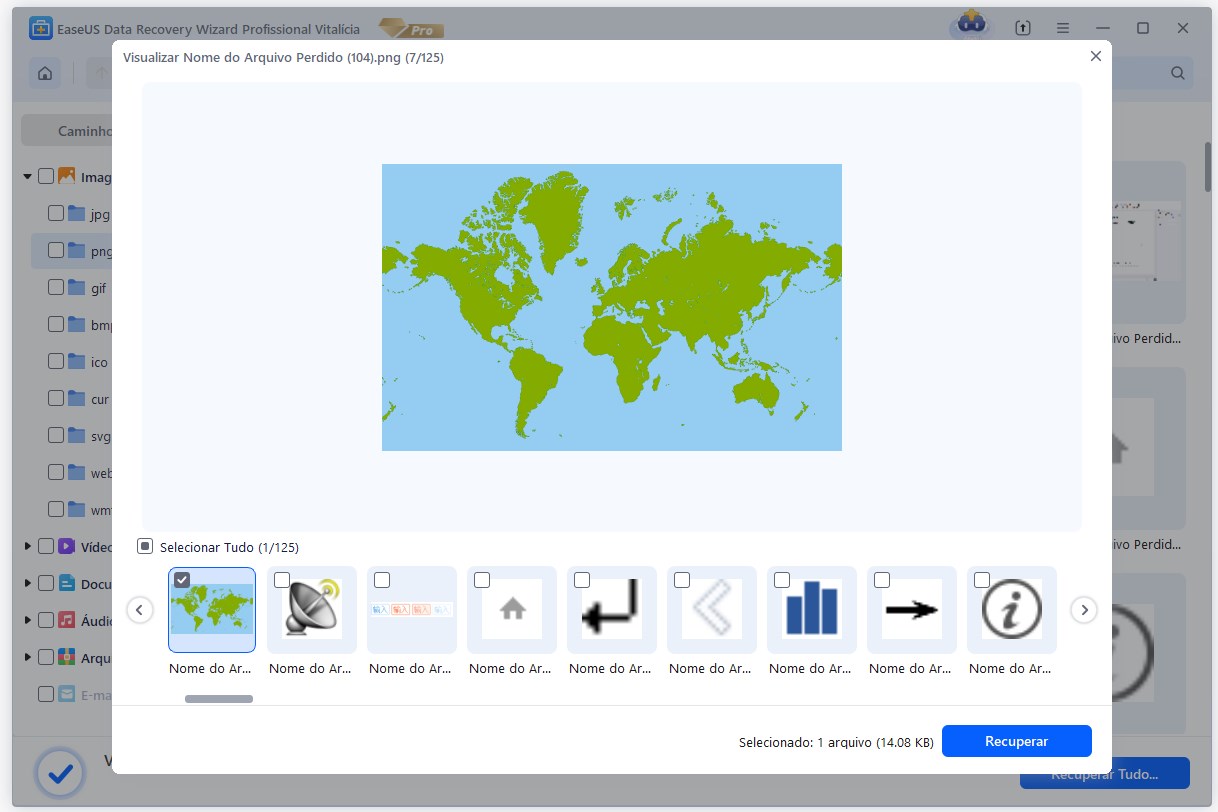
Tutorial em vídeo sobre como usar o EaseUS Data Recovery Wizard para recuperar arquivos perdidos no HD de notebook/PC com o Windows 10.
Como recuperar fotos apagadas do PC Windows 10 gratuitamente
Se quiser recuperar fotos excluídas no Windows 10 gratuitamente, você pode usar o software gratuito de recuperação de dados da EaseUS. Ele permite que você recupere até 2 GB de arquivos gratuitamente. Embora se suas fotos excederem 2 GB, você precisará atualizar para a versão profissional para restaurar dados ilimitados.
Método 3. Como recuperar fotos excluídas do PC usando o backup do Windows
Se você já fez um backup manual ou ativou o backup do Windows, poderá recuperar fotos excluídas no Windows 10 a partir de arquivos de backup.
As maneiras de restaurar arquivos perdidos de backups são diferentes:
1. Restaurar do backup manual: copie as fotos do backup e cole-as no dispositivo de armazenamento original onde você as perdeu.
2. Restaurar do backup de software: se você usou um software de backup para fazer backup de fotos, use-o para restaurar a imagem de backup e recuperar suas fotos perdidas.
3. Restaure do backup do Windows:
Passo 1. Abra o "Painel de Controle", vá em "Sistema e Manutenção", selecione "Backup e Restauração (Windows 7)".
Passo 2. Clique em "Restaurar meus arquivos".

Passo 3. Clique em "Procurar arquivos" para selecionar o backup criado anteriormente.

Passo 4. Navegue até um local para restaurar o backup - "No local original" ou "No local seguinte". Aguarde a conclusão do processo de restauração.
Resumo
Resumindo, nesta página coletamos três métodos úteis para ajudá-lo a restaurar fotos perdidas em PCs, notebooks e dispositivos de armazenamento externos com Windows 11/10. Esses métodos também podem ser aplicados para realizar a recuperação de arquivos no Windows 8/8.1/7 e em sistemas operacionais ainda mais antigos.
A solução mais útil para recuperar arquivos excluídos no Windows 10 é aplicar a ferramenta de recuperação de arquivos EaseUS, que é boa em todos os tipos de recuperação de perda de dados.
- Dica
- A melhor maneira de proteger suas fotos e arquivos valiosos é criar um backup com antecedência.
Recomendamos que você experimente o EaseUS Todo Backup com seu recurso de backup de arquivos para fazer backup completo dos arquivos de uma só vez, ocupando pouco espaço.
Sempre que você perder fotos ou arquivos em dispositivos de armazenamento, você sempre poderá sobreviver com os backups criados.
Perguntas frequentes sobre como recuperar fotos apagadas no Windows
A seguir estão os principais tópicos relacionados à recuperação de fotos excluídas de um notebook ou PC com Windows 10. Verifique as respostas breves para esses problemas.
1. Como recupero fotos excluídas permanentemente no Windows 10?
Etapas para recuperar fotos excluídas no Windows 10 da Lixeira:
Se você excluiu suas fotos, elas podem estar na Lixeira. Pressione as teclas Windows + D para ver sua área de trabalho e clique duas vezes no ícone da Lixeira. Se suas fotos estiverem lá, você pode clicar com o botão direito nelas e clicar em Restaurar para colocá-las de volta onde estavam antes de serem excluídas.
2. Como posso recuperar fotos excluídas do meu notebook Windows 10 gratuitamente?
Baixe e instale o EaseUS Data Recovery Wizard Free para ajudá-lo a recuperar fotos apagadas do seu notebook no Windows 10 gratuitamente. Ele permite recuperar até 2 GB de arquivos gratuitamente.
3. Como recupero fotos excluídas permanentemente do meu notebook?
Etapas rápidas para recuperar fotos excluídas do notebook Windows 10 com o software de recuperação de arquivos EaseUS:
Passo 1. Execute o Assistente de recuperação de dados EaseUS. Selecione um local específico para iniciar a verificação. A ferramenta de recuperação de dados EaseUS começará a escanear a unidade de disco rígido do seu laptop.
Passo 2. Aguarde até que o software verifique suas fotos excluídas.
Passo 3. Visualize e restaure fotos excluídas.
4. Como posso recuperar fotos excluídas permanentemente?
Se você ativou o recurso Histórico de arquivos em seu Windows, poderá recuperar imagens excluídas de versões anteriores:
Passo 1. Abra o Explorador de Arquivos.
Passo 2. Clique com o botão direito na pasta onde as fotos excluídas estavam localizadas.
Passo 3. Selecione "Restaurar versões anteriores".
Passo 4. Escolha um backup disponível e clique em "Restaurar".
Este artigo ajudou você?
Artigo Relacionado
-
Como recuperar arquivos VHD e VHDX excluídos no Windows 10/11 [Fácil]
![author icon]() Jacinta 2025-11-05
Jacinta 2025-11-05 -
O Avast excluiu meus arquivos. Como recuperá-los?
![author icon]() Jacinta 2025-11-05
Jacinta 2025-11-05 -
Como recuperar arquivos excluídos no Windows 8/8.1 [3 maneiras]
![author icon]() Jacinta 2025-11-05
Jacinta 2025-11-05 -
Como Restaurar Usuário Excluído Windows 10/11
![author icon]() Rita 2025-11-05
Rita 2025-11-05